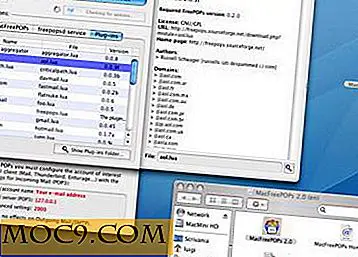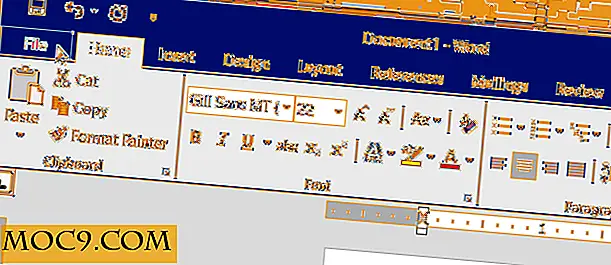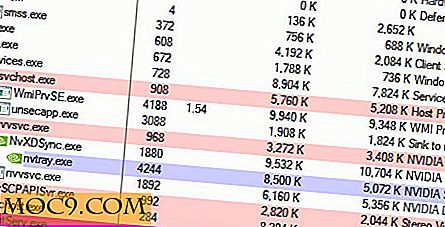Erstellen Sie einfach Ihre eigenen Start-Taste in Windows 8
Für Windows 8 hat der Startbildschirm viele Leute angekreuzt. Obwohl Microsoft die Startschaltfläche in Windows 8.1 wiederhergestellt hat, ist es nichts anderes als ein Platzhalter für den modernen Startbildschirm. Während es eine Menge Software von Drittanbietern gibt, wie Classic Shell, Start 8, etc., die den Startknopf zurückbringen kann, könnte diese Software Ihre Systemressourcen (insbesondere wenn Sie Systeme mit wenig Speicher verwenden) beschädigen und manchmal kommen sie mit Crapware oder Adware gebündelt, was das letzte ist, was Sie auf Ihrem Computer installieren möchten.
Wenn Sie nicht noch mehr Software installieren möchten, ist es ein guter Trick, eine einfache Startschaltfläche in Ihrem Windows 8-System hinzuzufügen. Auf diese Weise können Sie auf alle installierten Programme zugreifen, ohne in einer modernen Benutzeroberfläche hin- und herwechseln zu müssen.
Erstellen von Symbolleisten in Windows
Das Erstellen einer benutzerdefinierten Symbolleiste für ein Startmenü ist in Windows sehr einfach. Klicken Sie zuerst mit der rechten Maustaste auf die Taskleiste und wählen Sie die Option "Symbolleisten", und wählen Sie dann "Neue Symbolleiste".

Die obige Aktion öffnet das Fenster "Neue Symbolleiste". Geben Sie hier den folgenden Ordnerpfad ein und klicken Sie auf die Schaltfläche "Ordner auswählen". Der folgende Ordnerpfad steht für die Option "Alle Programme" im Windows 7-Startmenü.
C: \ ProgramData \ Microsoft \ Windows \ Startmenü \ Programme

Sobald Sie auf die Schaltfläche "Ordner auswählen" klicken, erscheint auf der rechten Seite der Taskleiste ein neuer Werkzeugleisteneintrag mit dem Namen "Programme". Sie können auf alle Ihre installierten Programme zugreifen, indem Sie auf das kleine Pfeilsymbol klicken.

Wenn Sie den gesamten Stammordner des Startmenüs hinzufügen möchten, erstellen Sie eine neue Symbolleiste, geben Sie den Ordnerpfad unten ein und klicken Sie auf die Schaltfläche "Ordner auswählen".
C: \ ProgramData \ Microsoft \ Windows \ Startmenü \

Ab diesem Zeitpunkt können Sie auf alle Objekte im Startmenü-Ordner zugreifen, indem Sie auf das kleine Pfeilsymbol klicken. Wenn Sie möchten, können Sie auch eigene Verknüpfungen zu Programmen, Dateien und Ordnern im jeweiligen Ordner hinzufügen, so dass Sie direkt über die Startmenü-Symbolleiste oder die Programm-Symbolleiste darauf zugreifen können.

Wenn Sie die Symbolleisten entfernen möchten, klicken Sie mit der rechten Maustaste auf die Taskleiste, wählen Sie "Symbolleisten" und deaktivieren Sie dann die Symbolleistenelemente, die Sie entfernen möchten.

Das ist es, Sie haben die benutzerdefinierten Symbolleisten erfolgreich aus der Taskleiste entfernt. Wenn Sie die Symbolleiste erneut aktivieren möchten, müssen Sie sie neu erstellen.

Das ist alles, was es zu tun gibt, und es ist so einfach, neue Symbolleisten zu erstellen, die den Startbildschirm ersetzen und einen besseren und schnelleren Zugriff auf Ihre Programme und andere Dinge bieten. Das Gute an der benutzerdefinierten Symbolleisten-Funktion ist, dass Sie eine breite Palette von Symbolleisten für eine Vielzahl von Anforderungen erstellen können. Sicher, die Symbolleisten sehen nicht so gut aus wie das normale Windows Startmenü, aber es erledigt die Arbeit, und es wird ein Programm weniger in Ihrem System geben.
Hoffentlich hilft das und Sie kommentieren unten Ihre Gedanken und Erfahrungen über die Verwendung von benutzerdefinierten Symbolleisten als Ersatz für das Startmenü.